
Proceso de instalación sencilla del controlador de impresora
Preparación del controlador de impresora
Preparación del DVD del controlador de impresora
Para obtener más información sobre el DVD, póngase en contacto con el administrador del equipo.
Comprobación del tipo de controlador de impresora
Hay disponibles dos controladores de impresora para distintos propósitos. Seleccione el controlador de impresora apropiado.
Comprobación de los sistemas operativos compatibles con el controlador de impresora
Compruebe que el ordenador cumpla los requisitos de entorno operativo del controlador de impresora.

Instalación del controlador de impresora en el ordenador
Instalación del controlador de impresora utilizando el instalador
Inserte el DVD del controlador de impresora en la unidad e instale el software siguiendo las instrucciones que aparecen en pantalla.
Realización de una impresión de prueba
Si es necesario, realice una impresión de prueba para comprobar si el proceso de impresión funciona correctamente.

Preparación terminada
Preparación del DVD del controlador de impresora
Con esta máquina se entregan los siguientes tipos de DVD y CD-ROM.
Tipos de DVD y CD-ROM | Descripción |
|---|---|
DVD de controladores y utilidades | Contiene el controlador de impresora de Windows (PCL/PS/FAX), el controlador de impresora para Mac OS, fuentes de pantalla y el controlador TWAIN. También contiene la página de descarga del software de utilidades. |
CD-ROM del manual del operador | Contiene el manual del operador. |
En los manuales del operador, es posible que las rutas de ubicación de carpetas o archivos no contengan el directorio raíz.
Comprobación del tipo de controlador de impresora
Existen los siguientes tipos de controladores de impresora. Seleccione el controlador de impresora apropiado.
Controlador de impresora | Lenguaje de descripción de página | Descripción |
|---|---|---|
Controlador PCL | PCL6 | Se trata de un controlador estándar para la impresión general de documentos de oficina. La velocidad de impresión es más rápida que el controlador PS. |
Controlador PS | Emulación PostScript 3 | Este controlador es eficaz para la impresión de alta definición con aplicaciones de software compatibles con PostScript de Adobe u otros proveedores. Este controlador se utiliza a menudo en gráficos y aplicaciones de impresión ligeras en las que una buena reproducción del color es importante. |
Comprobación de los sistemas operativos compatibles con el controlador de impresora
En la tabla siguiente, se proporciona una lista de los controladores de impresora incluidos en los DVD suministrados con esta máquina, además de los sistemas operativos compatibles.
Controlador de impresora | Sistemas operativos compatibles |
|---|---|
Controlador PCL Controlador PS | Windows 7 Home Basic |
* Admite el entorno de 32-bit (x86) o 64-bit (x64).
Procedimiento de instalación
Instale el controlador de impresora utilizando el instalador.
Se requieren privilegios de administrador para realizar esta tarea.
Introduzca el DVD del controlador de impresora en la unidad de DVD del ordenador.
Asegúrese de que se inicia el instalador y, a continuación, vaya al paso 2.
Si el instalador no se inicia, abra la carpeta del controlador de impresora en el DVD, haga doble clic en [Setup.exe] (en un entorno de 32-bits) o [Setup64.exe] (en un entorno de 64 bits) y, a continuación, vaya al paso 3.
Si aparece la ventana [Control de cuentas de usuario], haga clic en [Continuar] o [Sí].
Marque la casilla de verificación [Aceptar el Acuerdo de Licencia de Software para Usuario Final.].
Seleccione [Instalar impresoras/impresoras multifunción] en [Seleccionar menú para configurar] y haga clic en [Siguiente].
Se detectan las impresoras conectadas.
Seleccione esta máquina en la lista de impresoras detectadas.
Si no se detecta la máquina, reiníciela.
Entre las impresoras conectadas, solo se detecta y se visualiza el modelo de destino. En caso de que aparezcan varios modelos de destino, compruebe las direcciones IP.
Puede consultar la dirección IP de esta máquina en la pantalla que aparece al tocar [Utilidad] - [Info sobre dispositivo].
Si no es posible detectar la conexión a esta máquina, no se visualizará en la lista. En este caso, seleccione [Especif. manualmente] para especificar manualmente la dirección IP y el nombre del host de esta máquina.
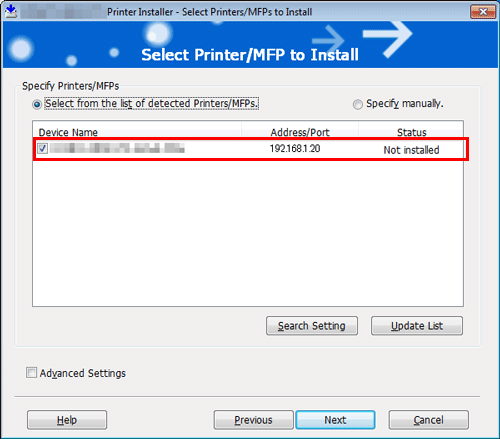
Si es necesario, especifique el tipo de impresión predeterminado y el tipo de controlador de impresora que desea instalar.
Al especificar el tipo de controlador de impresora que de sea instalar, seleccione la casilla de verificación de [Ajustes avanzados] y seleccione también en [Componentes que se instalarán] la casilla de verificación del controlador de impresora que desea instalar. Para las características de cada controlador de impresora, consulte Aquí. El controlador PCL viene instalado por defecto.
En [Configuración predeterminada de tipo de impresión], puede seleccionar si se debe instalar el controlador que tiene especificada la impresión a 2 caras como configuración predeterminada o el que tiene especificada la impresión a 1 cara. De forma predeterminada, se instala el controlador con la impresión a 2 caras especificada.
Haga clic en [Siguiente].
Compruebe los elementos que se van a instalar y haga clic en [Instalar].
Cambie el nombre de la impresora o imprima una página de prueba si es necesario y, a continuación, haga clic en [Finalizar].
Con esto se completa el proceso de instalación del controlador de impresora.
Ajustes
Descripción
[Revisar]
Muestra los componentes instalados para la comprobación.
[Renombrar impresora]
Cambia el nombre de la máquina si es necesario.
[Propiedad]
Configura el entorno operativo opcional de esta máquina. Para obtener más información, consulte Aquí.
[Config. impresión]
Cambia la configuración de impresión predeterminada de esta máquina si es necesario. Para obtener más información, consulte Aquí.
[Imprimir página de prueba]
Si es necesario, imprima una página de prueba para comprobar si el proceso de impresión funciona correctamente.
Cuando haya terminado de instalar el controlador de impresora, configure la configuración inicial del controlador. Para obtener más información, consulte Aquí.

